必剪插入画中画效果的方法
2023-02-20 14:28:42作者:极光下载站
在视频剪辑领域中,必剪这款视频制作软件也是被很多小伙伴推荐的一款软件,这款软件使用起来是非常不错的,在这款软件中有丰富的特效和贴纸可以添加,你也可以进行画中画的添加,很多小伙伴在使用必剪软件的时候,想要添加画中画,但是发现该软件并没有画中画功能,于是不知道怎么添加,其实我们可以通过设置一下视频播放比例的大小以及插入本地图片的方式,将我们的图片插入视频轨道上,将视频轨道上的视频移动到视频轨道上方的位置就可以了,可能还是有很多小伙伴比较疑惑,那么小编就给大家讲解一下如何使用必剪软件插入画中画的具体操作方法,如果你需要的话可以看看方法教程,希望小编分享的方法教程可以帮助到大家。
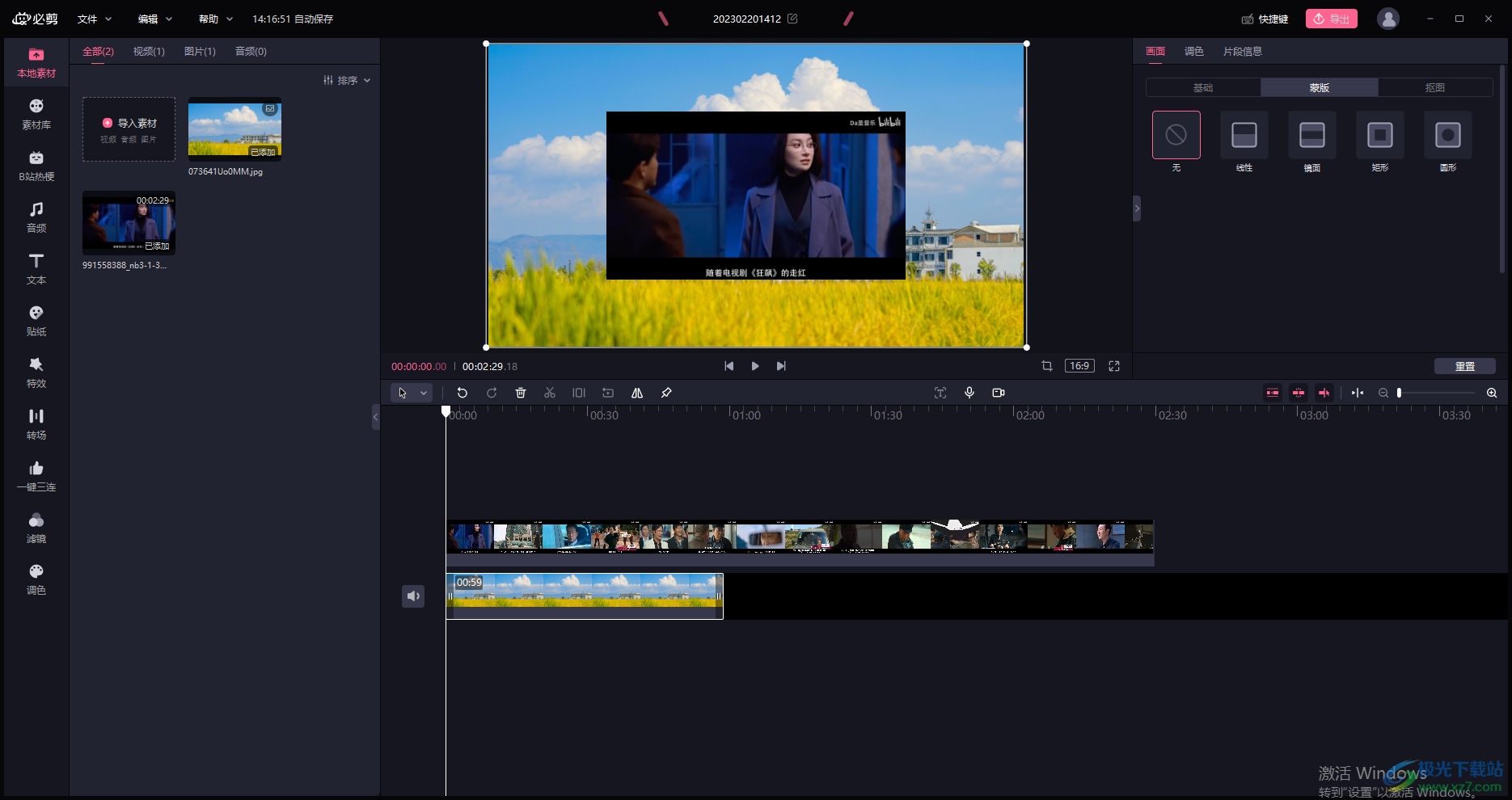
方法步骤
1.将电脑上的必剪软件双击打开,接着进入到操作页面中,在该页面将【导入素材】选项点击之后,将本地中的素材添加到页面中。
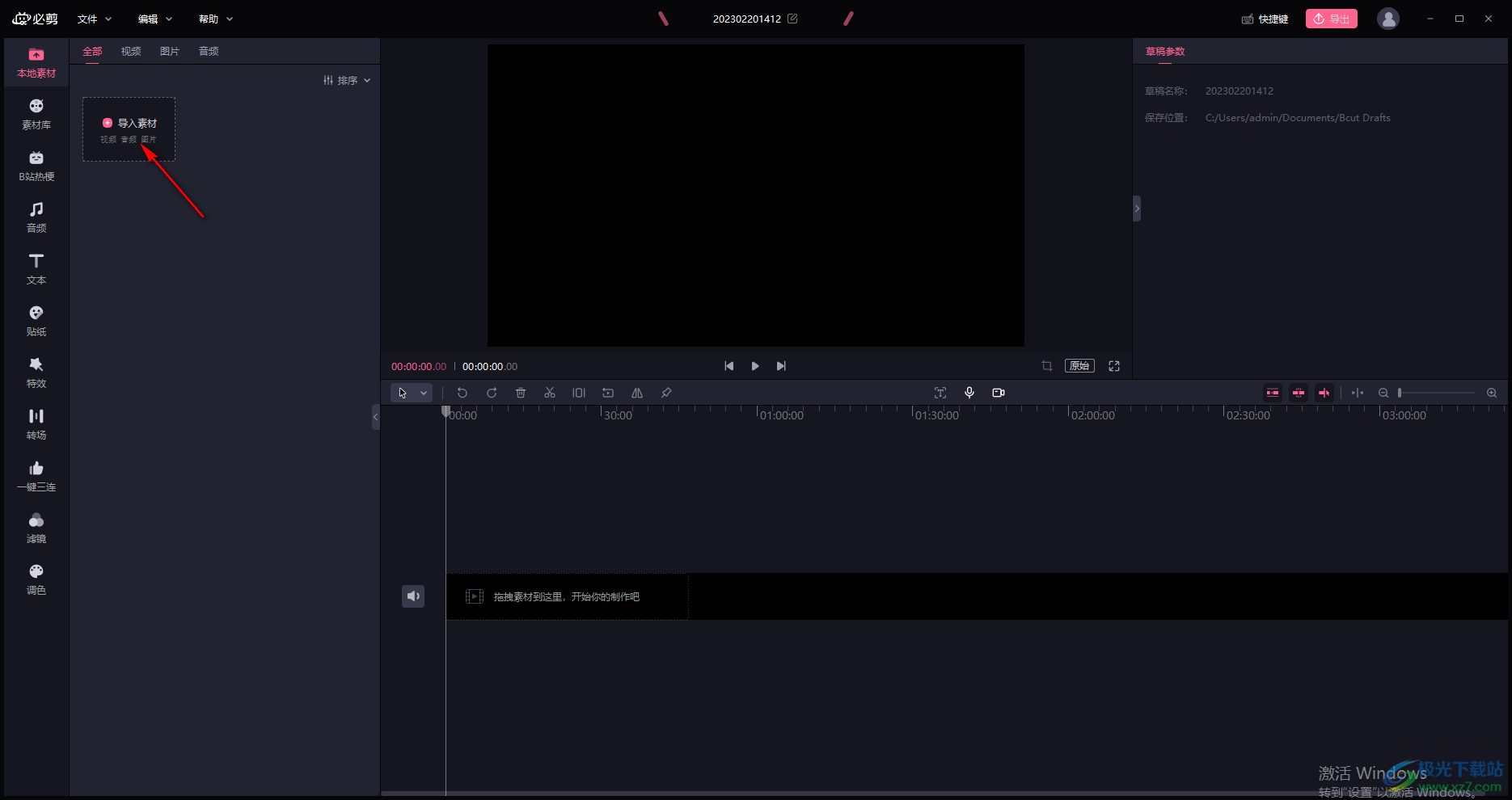
2.导入进来的视频素材需要用鼠标将其移动到下方的视频轨道上,如图所示。
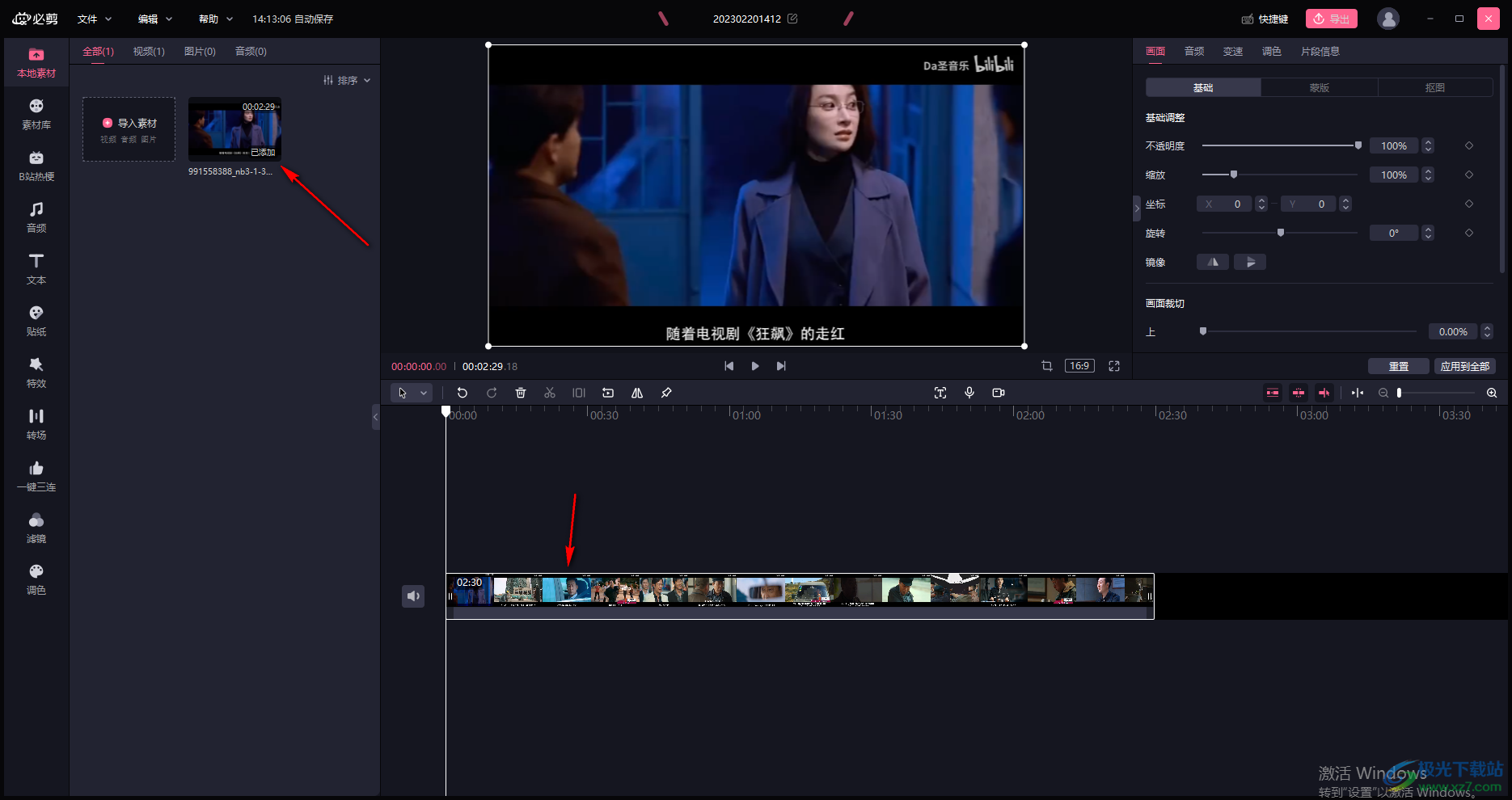
3.然后我们再用鼠标键播放视频的边框拉动进行缩小播放,如图所示。

4.这时我们再将鼠标移动到左侧上方的【图片】位置,然后点击一下【导入素材】按钮,在打开的窗口中将我们想要设置成画中画的图片选中之后添加进来。
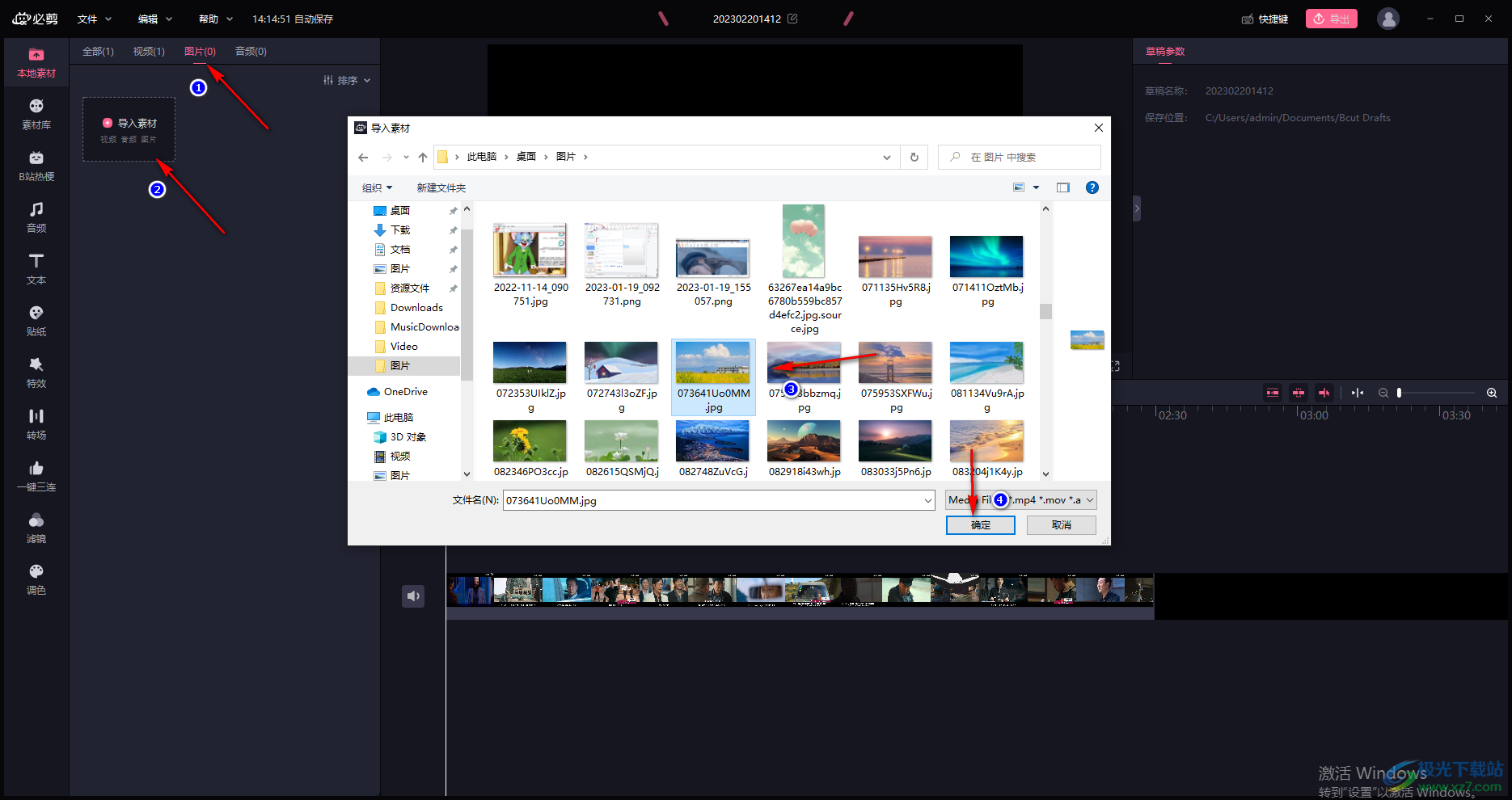
5.然后将添加进来的图片移动到原来视频轨道上,将原来的视频向上移动,那么就会在播放页面中呈现出一个画中画的样式,如图所示。
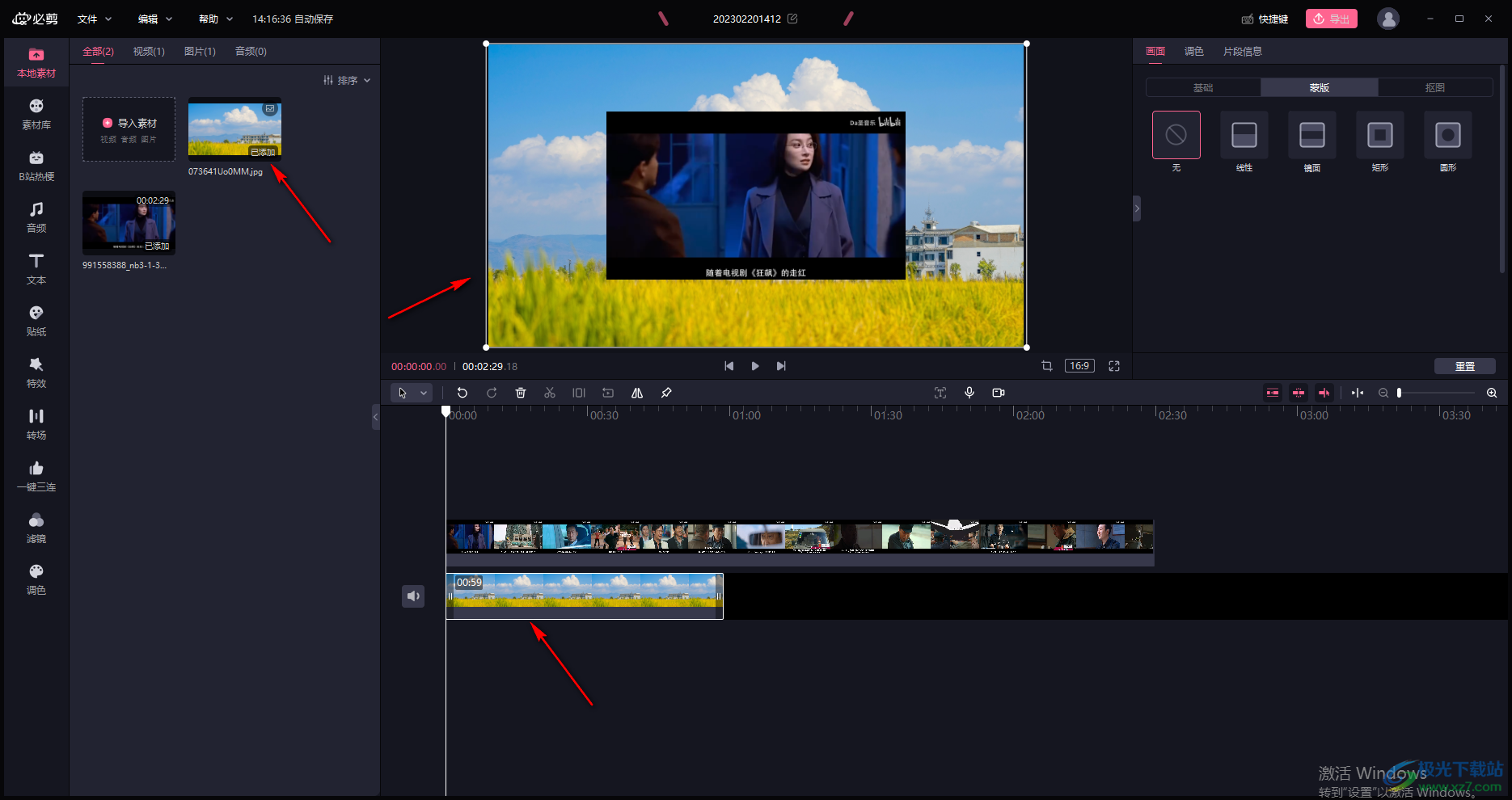
以上就是关于如何使用必剪软件设置画中画效果的具体操作方法,想要给视频添加一个画中画效果的话,那么按照小编分享的方法步骤来操作就可以了,只需要简单的五个操作步骤就可以完成,需要的小伙伴可以操作试试。
